Peugeot 308 2018 Brukerhåndbok (in Norwegian)
Manufacturer: PEUGEOT, Model Year: 2018, Model line: 308, Model: Peugeot 308 2018Pages: 324, PDF Size: 10.82 MB
Page 241 of 324
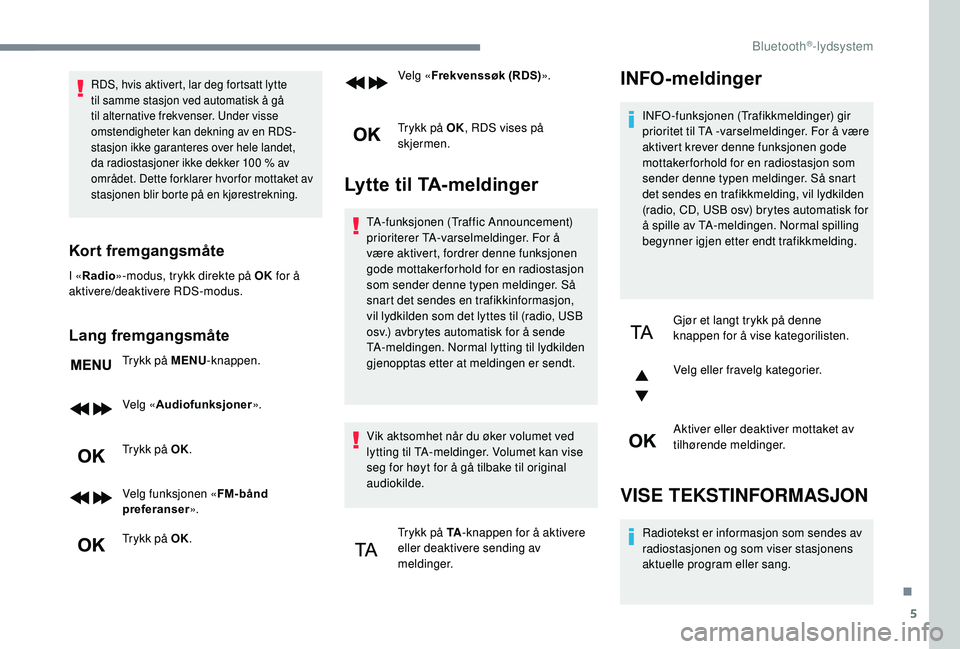
5
RDS, hvis aktivert, lar deg fortsatt lytte
til samme stasjon ved automatisk å gå
til alternative frekvenser. Under visse
omstendigheter kan dekning av en RDS-
stasjon ikke garanteres over hele landet,
da radiostasjoner ikke dekker 100 % av
området. Dette forklarer hvor for mottaket av
stasjonen blir borte på en kjørestrekning.
Kort fremgangsmåte
I « Radio »-modus, trykk direkte på OK for å
aktivere/deaktivere RDS-modus.
Lang fremgangsmåte
Trykk på MENU -knappen.
Velg « Audiofunksjoner ».
Trykk på OK.
Velg funksjonen « FM-bånd
preferanser ».
Trykk på OK. Velg «
Frekvenssøk (RDS) ».
Trykk på OK , RDS vises på
skjermen.
Lytte til TA-meldinger
TA-funksjonen (Traffic Announcement)
prioriterer TA-varselmeldinger. For å
være aktivert, fordrer denne funksjonen
gode mottakerforhold for en radiostasjon
som sender denne typen meldinger. Så
snart det sendes en trafikkinformasjon,
vil lydkilden som det lyttes til (radio, USB
osv.) avbrytes automatisk for å sende
TA-meldingen. Normal lytting til lydkilden
gjenopptas etter at meldingen er sendt.
Vik aktsomhet når du øker volumet ved
lytting til TA-meldinger. Volumet kan vise
seg for høyt for å gå tilbake til original
audiokilde.
Trykk på TA -knappen for å aktivere
eller deaktivere sending av
meldinger.
INFO-meldinger
INFO-funksjonen (Trafikkmeldinger) gir
prioritet til TA -varselmeldinger. For å være
aktivert krever denne funksjonen gode
mottakerforhold for en radiostasjon som
sender denne typen meldinger. Så snart
det sendes en trafikkmelding, vil lydkilden
(radio, CD, USB osv) brytes automatisk for
å spille av TA-meldingen. Normal spilling
begynner igjen etter endt trafikkmelding.
Gjør et langt trykk på denne
knappen for å vise kategorilisten.
Velg eller fravelg kategorier.
Aktiver eller deaktiver mottaket av
tilhørende meldinger.
VISE TEKSTINFORMASJON
Radiotekst er informasjon som sendes av
radiostasjonen og som viser stasjonens
aktuelle program eller sang.
.
Bluetooth®-lydsystem
Page 242 of 324
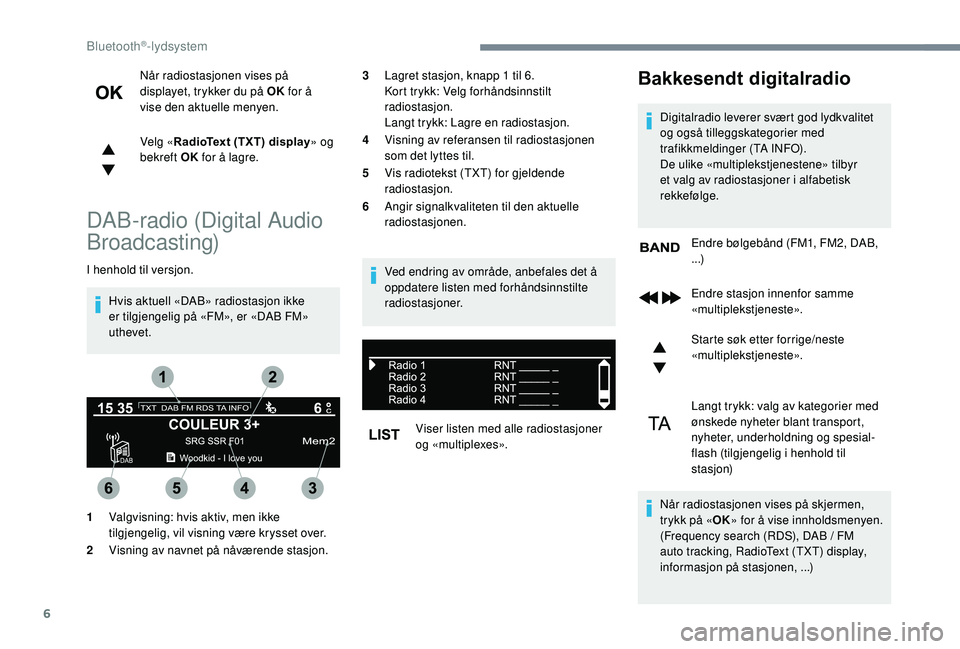
6
Når radiostasjonen vises på
displayet, trykker du på OK for å
vise den aktuelle menyen.
Velg « RadioText (TXT) display » og
bekreft OK for å lagre.
DAB-radio (Digital Audio
Broadcasting)
I henhold til versjon.
Hvis aktuell «DAB» radiostasjon ikke
er tilgjengelig på «FM», er «DAB FM»
uthevet. Ved endring av område, anbefales det å
oppdatere listen med forhåndsinnstilte
radiostasjoner.
Viser listen med alle radiostasjoner
og «multiplexes».
Bakkesendt digitalradio
Digitalradio leverer svært god lydkvalitet
og også tilleggskategorier med
trafikkmeldinger (TA INFO).
De ulike «multiplekstjenestene» tilbyr
et valg av radiostasjoner i alfabetisk
rekkefølge.Endre bølgebånd (FM1, FM2, DAB,
...)
Endre stasjon innenfor samme
«multiplekstjeneste».
1 Valgvisning: hvis aktiv, men ikke
tilgjengelig, vil visning være krysset over.
2 Visning av navnet på nåværende stasjon. Starte søk etter forrige/neste
«multiplekstjeneste».
Langt trykk: valg av kategorier med
ønskede nyheter blant transport,
nyheter, underholdning og spesial-
flash (tilgjengelig i henhold til
stasjon)
Når radiostasjonen vises på skjermen,
trykk på « OK» for å vise innholdsmenyen.
(Frequency search (RDS), DAB
/ FM
auto tracking, RadioText (TXT) display,
informasjon på stasjonen, ...)
3
Lagret stasjon, knapp 1 til 6.
Kort trykk: Velg forhåndsinnstilt
radiostasjon.
Langt trykk: Lagre en radiostasjon.
4 Visning av referansen til radiostasjonen
som det lyttes til.
5 Vis radiotekst (TXT) for gjeldende
radiostasjon.
6 Angir signalkvaliteten til den aktuelle
radiostasjonen.
Bluetooth®-lydsystem
Page 243 of 324
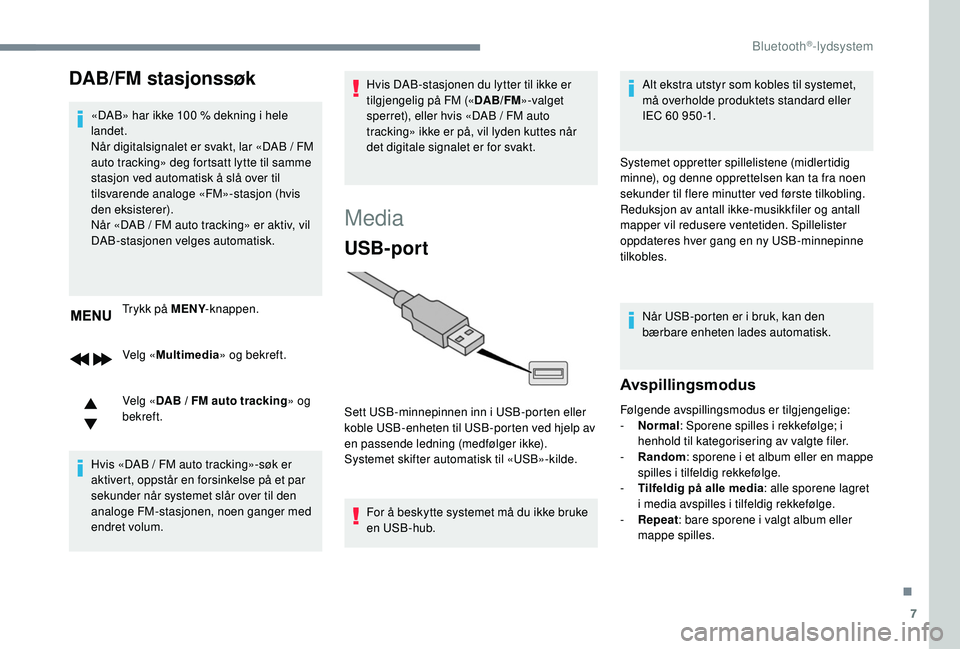
7
DAB/FM stasjonssøk
«DAB» har ikke 100 % dekning i hele
lan det.
Når digitalsignalet er svakt, lar «DAB
/ FM
auto tracking» deg fortsatt lytte til samme
stasjon ved automatisk å slå over til
tilsvarende analoge «FM»-stasjon (hvis
den eksisterer).
Når «DAB
/ FM auto tracking» er aktiv, vil
DAB-stasjonen velges automatisk.
Trykk på MENY -knappen.
Velg « Multimedia » og bekreft.
Velg « DAB
/ FM auto tracking» og
bekreft.
Hvis «DAB
/ FM auto tracking»-søk er
aktivert, oppstår en forsinkelse på et par
sekunder når systemet slår over til den
analoge FM-stasjonen, noen ganger med
endret volum. Hvis DAB-stasjonen du lytter til ikke er
tilgjengelig på FM («
DAB/FM»-valget
sperret), eller hvis «DAB / FM auto
tracking» ikke er på, vil lyden kuttes når
det digitale signalet er for svakt.
Media
USB-port
For å beskytte systemet må du ikke bruke
en USB-hub.
Sett USB-minnepinnen inn i USB-porten eller
koble USB-enheten til USB-porten ved hjelp av
en passende ledning (medfølger ikke).
Systemet skifter automatisk til «USB»-kilde. Alt ekstra utstyr som kobles til systemet,
må overholde produktets standard eller
IEC 60 950 -1.
Systemet oppretter spillelistene (midlertidig
minne), og denne opprettelsen kan ta fra noen
sekunder til flere minutter ved første tilkobling.
Reduksjon av antall ikke-musikkfiler og antall
mapper vil redusere ventetiden. Spillelister
oppdateres hver gang en ny USB-minnepinne
tilkobles.
Når USB-porten er i bruk, kan den
bærbare enheten lades automatisk.
Avspillingsmodus
Følgende avspillingsmodus er tilgjengelige:
- No rmal: Sporene spilles i rekkefølge; i
henhold til kategorisering av valgte filer.
-
Ra
ndom: sporene i et album eller en mappe
spilles i tilfeldig rekkefølge.
-
T
ilfeldig på alle media: alle sporene lagret
i media avspilles i tilfeldig rekkefølge.
-
R
epeat : bare sporene i valgt album eller
mappe spilles.
.
Bluetooth®-lydsystem
Page 244 of 324
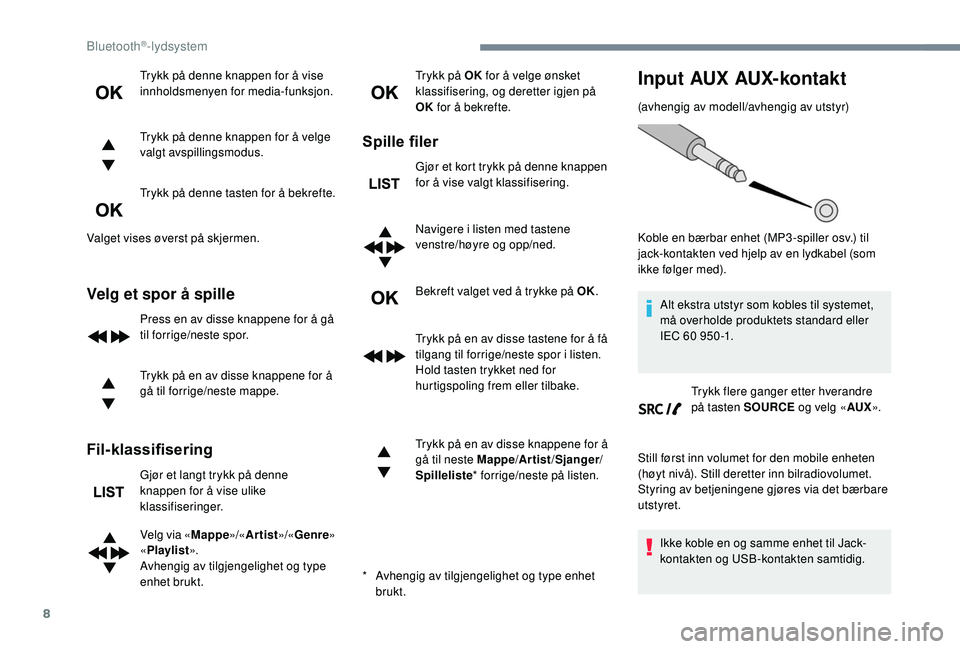
8
Trykk på denne knappen for å vise
innholdsmenyen for media-funksjon.
Trykk på denne knappen for å velge
valgt avspillingsmodus.
Trykk på denne tasten for å bekrefte.
Valget vises øverst på skjermen.
Velg et spor å spille
Press en av disse knappene for å gå
til forrige/neste spor.
Trykk på en av disse knappene for å
gå til forrige/neste mappe.
Fil-klassifisering
Gjør et langt trykk på denne
knappen for å vise ulike
klassifiseringer.
Velg via « Mappe»/«Artist »/«Genre »
« Playlist ».
Avhengig av tilgjengelighet og type
enhet brukt. Trykk på OK for å velge ønsket
klassifisering, og deretter igjen på
OK for å bekrefte.
Spille filer
Gjør et kort trykk på denne knappen
for å vise valgt klassifisering.
Navigere i listen med tastene
venstre/høyre og opp/ned.
Bekreft valget ved å trykke på OK.
Trykk på en av disse tastene for å få
tilgang til forrige/neste spor i listen.
Hold tasten trykket ned for
hurtigspoling frem eller tilbake.
Trykk på en av disse knappene for å
gå til neste Mappe
/Artist /Sjanger /
Spilleliste * forrige/neste på listen.
*
A
vhengig av tilgjengelighet og type enhet
brukt.
Input AUX AUX- kontakt
(avhengig av modell/avhengig av utstyr)
Alt ekstra utstyr som kobles til systemet,
må overholde produktets standard eller
IEC 60
950 -1.
Trykk flere ganger etter hverandre
på tasten SOURCE og velg «AUX».
Still først inn volumet for den mobile enheten
(høyt nivå). Still deretter inn bilradiovolumet.
Styring av betjeningene gjøres via det bærbare
utstyret. Ikke koble en og samme enhet til Jack-
kontakten og USB-kontakten samtidig.
Koble en bærbar enhet (MP3 -spiller osv.) til
jack-kontakten ved hjelp av en lydkabel (som
ikke følger med).
Bluetooth®-lydsystem
Page 245 of 324
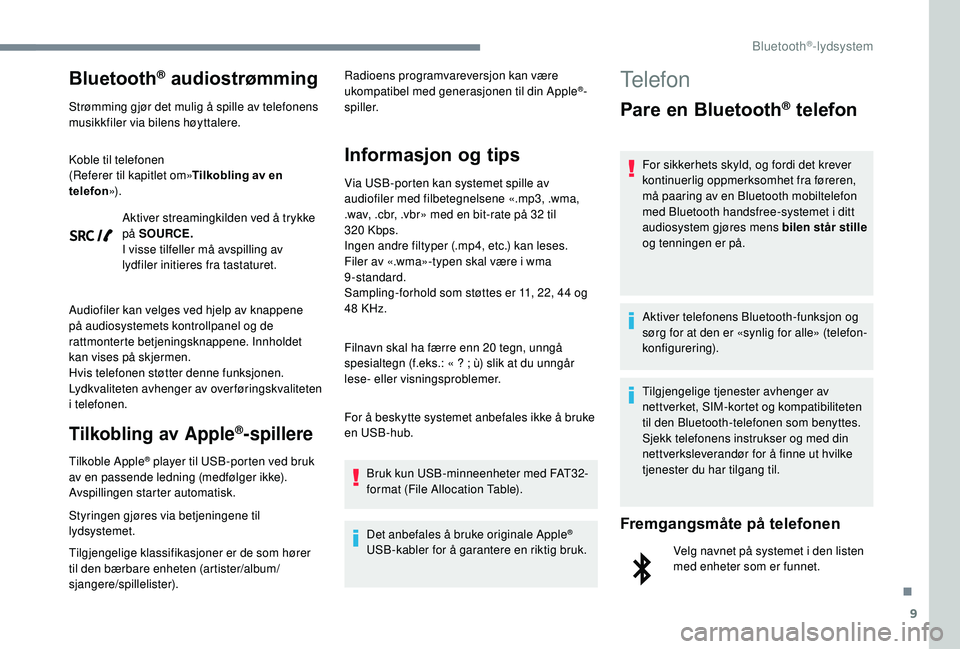
9
Bluetooth® audiostrømming
Strømming gjør det mulig å spille av telefonens
musikkfiler via bilens høyttalere.
Koble til telefonen
(Referer til kapitlet om»Tilkobling av en
telefon ») .
Aktiver streamingkilden ved å trykke
på SOURCE.
I visse tilfeller må avspilling av
lydfiler initieres fra tastaturet.
Audiofiler kan velges ved hjelp av knappene
på audiosystemets kontrollpanel og de
rattmonterte betjeningsknappene. Innholdet
kan vises på skjermen.
Hvis telefonen støtter denne funksjonen.
Lydkvaliteten avhenger av overføringskvaliteten
i telefonen.
Tilkobling av Apple®-spillere
Tilkoble Apple® player til USB-porten ved bruk
av en passende ledning (medfølger ikke).
Avspillingen starter automatisk.
Styringen gjøres via betjeningene til
lydsystemet.
Tilgjengelige klassifikasjoner er de som hører
til den bærbare enheten (artister/album/
sjangere/spillelister). Radioens programvareversjon kan være
ukompatibel med generasjonen til din Apple
®-
spiller.
Informasjon og tips
Via USB-porten kan systemet spille av
audiofiler med filbetegnelsene «.mp3, .wma,
.wav, .cbr, .vbr» med en bit-rate på 32 til
320
Kbps.
Ingen andre filtyper (.mp4, etc.) kan leses.
Filer av «.wma»-typen skal være i wma
9-standard.
Sampling-forhold som støttes er 11, 22, 44 og
48 KHz.
Filnavn skal ha færre enn 20 tegn, unngå
spesialtegn (f.eks.: «
? ; ù) slik at du unngår
lese- eller visningsproblemer.
For å beskytte systemet anbefales ikke å bruke
en USB-hub.
Bruk kun USB-minneenheter med FAT32-
format (File Allocation Table).
Det anbefales å bruke originale Apple
®
USB-kabler for å garantere en riktig bruk.
Telefon
Pare en Bluetooth® telefon
For sikkerhets skyld, og fordi det krever
kontinuerlig oppmerksomhet fra føreren,
må paaring av en Bluetooth mobiltelefon
med Bluetooth handsfree-systemet i ditt
audiosystem gjøres mens bilen står stille
og tenningen er på.
Aktiver telefonens Bluetooth-funksjon og
sørg for at den er «synlig for alle» (telefon-
konfigurering).
Tilgjengelige tjenester avhenger av
nettverket, SIM-kortet og kompatibiliteten
til den Bluetooth-telefonen som benyttes.
Sjekk telefonens instrukser og med din
nettverksleverandør for å finne ut hvilke
tjenester du har tilgang til.
Fremgangsmåte på telefonen
Velg navnet på systemet i den listen
med enheter som er funnet.
.
Bluetooth®-lydsystem
Page 246 of 324
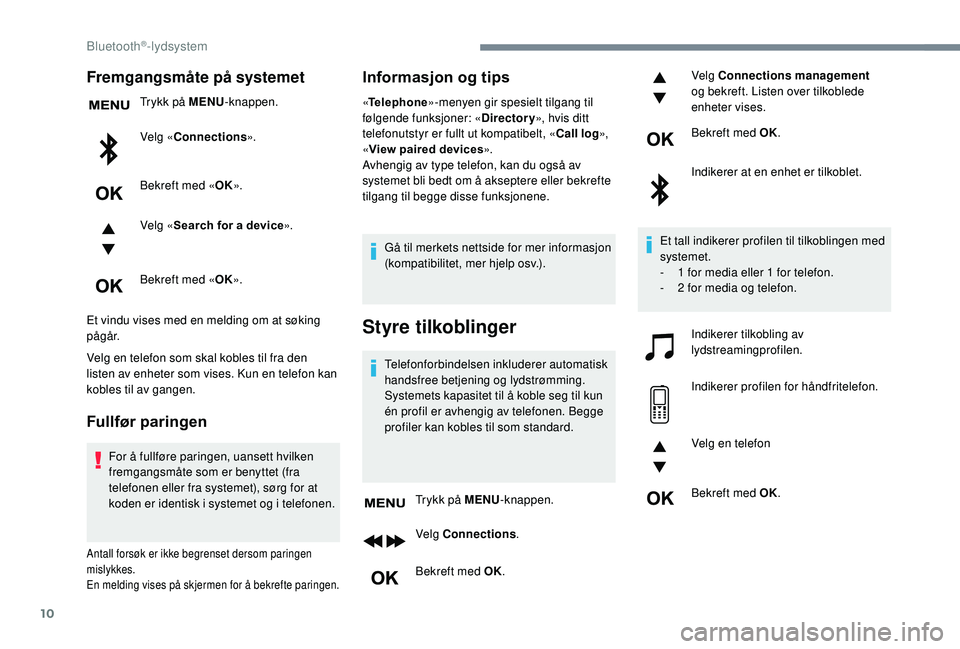
10
Fremgangsmåte på systemet
Trykk på MENU-knappen.
Velg « Connections ».
Bekreft med « OK».
Velg « Search for a device ».
Bekreft med « OK».
Et vindu vises med en melding om at søking
pågår.
Velg en telefon som skal kobles til fra den
listen av enheter som vises. Kun en telefon kan
kobles til av gangen.
Fullfør paringen
For å fullføre paringen, uansett hvilken
fremgangsmåte som er benyttet (fra
telefonen eller fra systemet), sørg for at
koden er identisk i systemet og i telefonen.
Antall forsøk er ikke begrenset dersom paringen
mislykkes.
En melding vises på skjermen for å bekrefte paringen.
Informasjon og tips
« Telephone »-menyen gir spesielt tilgang til
følgende funksjoner: «Directory », hvis ditt
telefonutstyr er fullt ut kompatibelt, « Call log»,
« View paired devices ».
Avhengig av type telefon, kan du også av
systemet bli bedt om å akseptere eller bekrefte
tilgang til begge disse funksjonene.
Gå til merkets nettside for mer informasjon
(kompatibilitet, mer hjelp osv.).
Styre tilkoblinger
Telefonforbindelsen inkluderer automatisk
handsfree betjening og lydstrømming.
Systemets kapasitet til å koble seg til kun
én profil er avhengig av telefonen. Begge
profiler kan kobles til som standard.
Trykk på MENU -knappen.
Velg Connections .
Bekreft med OK. Velg Connections management
og bekreft. Listen over tilkoblede
enheter vises.
Bekreft med OK.
Indikerer at en enhet er tilkoblet.
Et tall indikerer profilen til tilkoblingen med
systemet.
-
1 f
or media eller 1 for telefon.
-
2 f
or media og telefon.
Indikerer tilkobling av
lydstreamingprofilen.
Indikerer profilen for håndfritelefon.
Velg en telefon
Bekreft med OK.
Bluetooth®-lydsystem
Page 247 of 324
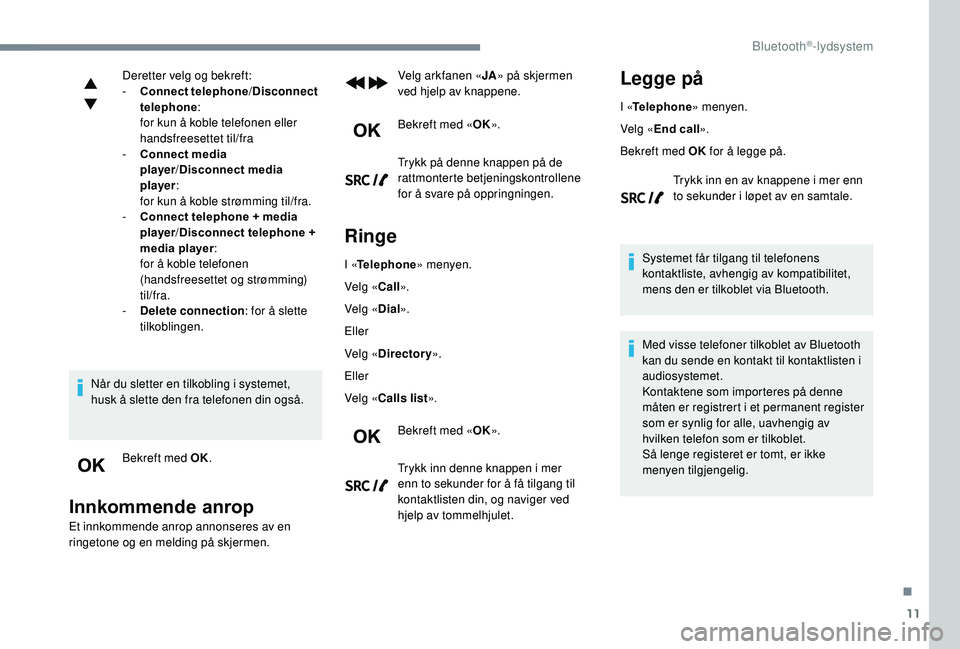
11
Deretter velg og bekreft:
- C onnect telephone/ Disconnect
telephone :
for kun å koble telefonen eller
handsfreesettet til/fra
-
C
onnect media
player /Disconnect media
player :
for kun å koble strømming til/fra.
-
C
onnect telephone + media
player /Disconnect telephone +
media player :
for å koble telefonen
(handsfreesettet og strømming)
til/fra.
-
D
elete connection : for å slette
tilkoblingen.
Når du sletter en tilkobling i systemet,
husk å slette den fra telefonen din også.
Bekreft med OK.
Innkommende anrop
Et innkommende anrop annonseres av en
ringetone og en melding på skjermen. Velg arkfanen «
JA» på skjermen
ved hjelp av knappene.
Bekreft med « OK».
Trykk på denne knappen på de
rattmonterte betjeningskontrollene
for å svare på oppringningen.
Ringe
I « Telephone » menyen.
Velg « Call».
Velg « Dial».
Eller
Velg « Directory ».
Eller
Velg « Calls list ».
Bekreft med « OK».
Trykk inn denne knappen i mer
enn to sekunder for å få tilgang til
kontaktlisten din, og naviger ved
hjelp av tommelhjulet.
Legge på
I « Telephone » menyen.
Velg « End call ».
Bekreft med OK for å legge på.
Trykk inn en av knappene i mer enn
to sekunder i løpet av en samtale.
Systemet får tilgang til telefonens
kontaktliste, avhengig av kompatibilitet,
mens den er tilkoblet via Bluetooth.
Med visse telefoner tilkoblet av Bluetooth
kan du sende en kontakt til kontaktlisten i
audiosystemet.
Kontaktene som importeres på denne
måten er registrert i et permanent register
som er synlig for alle, uavhengig av
hvilken telefon som er tilkoblet.
Så lenge registeret er tomt, er ikke
menyen tilgjengelig.
.
Bluetooth®-lydsystem
Page 248 of 324
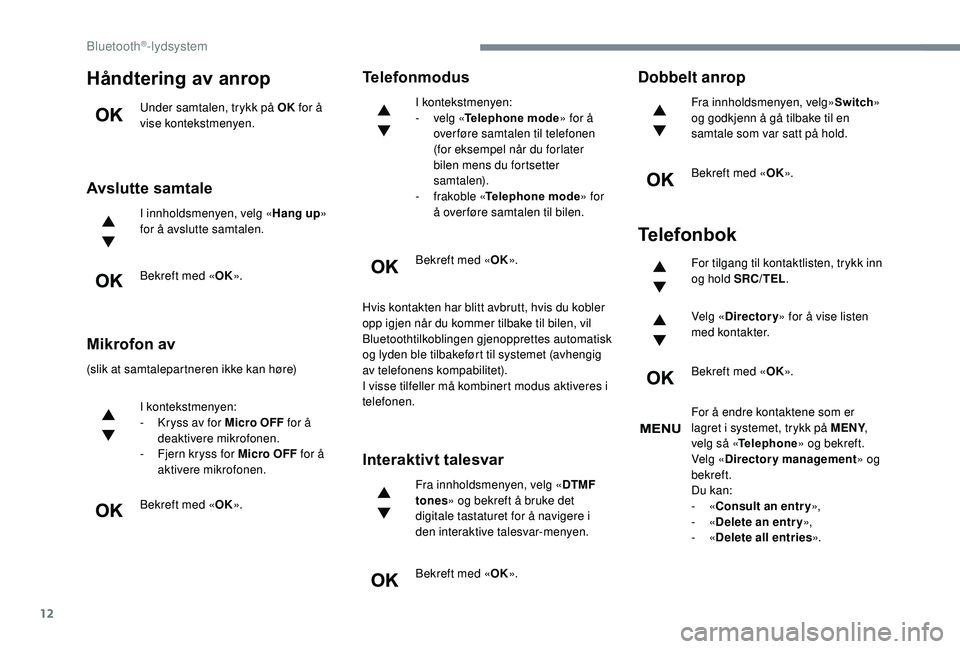
12
Håndtering av anrop
Under samtalen, trykk på OK for å
vise kontekstmenyen.
Avslutte samtale
I innholdsmenyen, velg « Hang up»
for å avslutte samtalen.
Bekreft med « OK».
Mikrofon av
(slik at samtalepartneren ikke kan høre)
I kontekstmenyen:
-
K
ryss av for Micro OFF for å
deaktivere mikrofonen.
-
F
jern kryss for Micro OFF for å
aktivere mikrofonen.
Bekreft med « OK».
Telefonmodus
I kontekstmenyen:
-
v elg « Telephone mode » for å
over føre samtalen til telefonen
(for eksempel når du forlater
bilen mens du fortsetter
samtalen).
-
f
rakoble « Telephone mode » for
å over føre samtalen til bilen.
Bekreft med « OK».
Hvis kontakten har blitt avbrutt, hvis du kobler
opp igjen når du kommer tilbake til bilen, vil
Bluetoothtilkoblingen gjenopprettes automatisk
og lyden ble tilbakeført til systemet (avhengig
av telefonens kompabilitet).
I visse tilfeller må kombinert modus aktiveres i
telefonen.
Interaktivt talesvar
Fra innholdsmenyen, velg « DTMF
tones » og bekreft å bruke det
digitale tastaturet for å navigere i
den interaktive talesvar-menyen.
Bekreft med « OK».
Dobbelt anrop
Fra innholdsmenyen, velg» Switch»
og godkjenn å gå tilbake til en
samtale som var satt på hold.
Bekreft med « OK».
Telefonbok
For tilgang til kontaktlisten, trykk inn
og hold SRC/TEL .
Velg « Directory » for å vise listen
med kontakter.
Bekreft med « OK».
For å endre kontaktene som er
lagret i systemet, trykk på MENY ,
velg så « Telephone » og bekreft.
Velg « Directory management » og
bekreft.
Du kan:
-
«Consult an entr y »,
-
«Delete an entry »,
-
«Delete all entries ».
Bluetooth®-lydsystem
Page 249 of 324
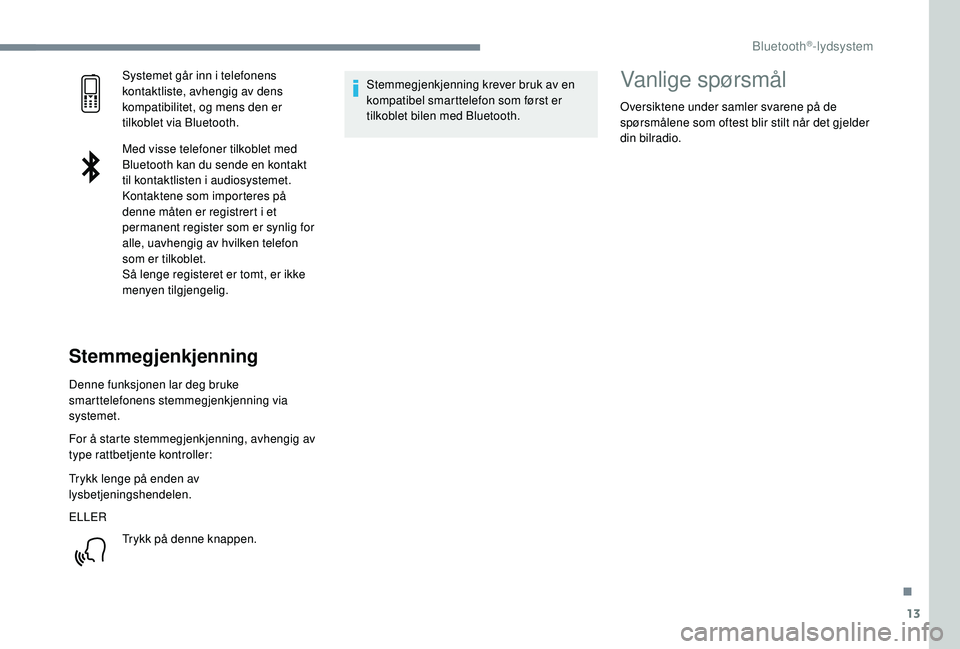
13
Systemet går inn i telefonens
kontaktliste, avhengig av dens
kompatibilitet, og mens den er
tilkoblet via Bluetooth.
Med visse telefoner tilkoblet med
Bluetooth kan du sende en kontakt
til kontaktlisten i audiosystemet.
Kontaktene som importeres på
denne måten er registrert i et
permanent register som er synlig for
alle, uavhengig av hvilken telefon
som er tilkoblet.
Så lenge registeret er tomt, er ikke
menyen tilgjengelig.
Stemmegjenkjenning
Denne funksjonen lar deg bruke
smarttelefonens stemmegjenkjenning via
systemet.
For å starte stemmegjenkjenning, avhengig av
type rattbetjente kontroller:
Trykk lenge på enden av
lysbetjeningshendelen.
ELLERTrykk på denne knappen. Stemmegjenkjenning krever bruk av en
kompatibel smarttelefon som først er
tilkoblet bilen med Bluetooth.
Vanlige spørsmål
Oversiktene under samler svarene på de
spørsmålene som oftest blir stilt når det gjelder
din bilradio.
.
Bluetooth®-lydsystem
Page 250 of 324
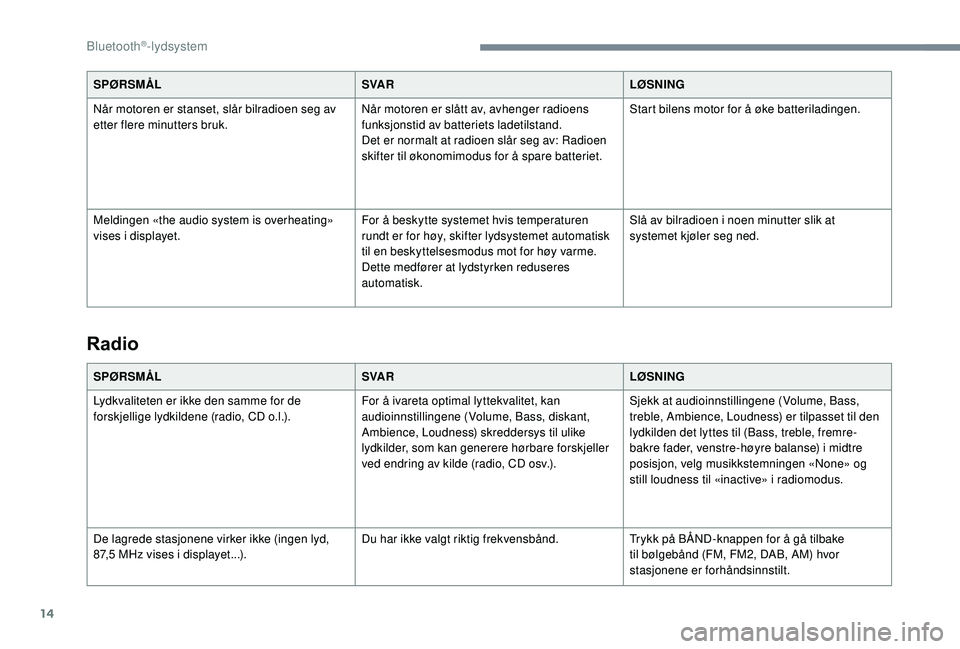
14
SPØRSMÅLSVA RLØSNING
Når motoren er stanset, slår bilradioen seg av
etter flere minutters bruk. Når motoren er slått av, avhenger radioens
funksjonstid av batteriets ladetilstand.
Det er normalt at radioen slår seg av: Radioen
skifter til økonomimodus for å spare batteriet.Start bilens motor for å øke batteriladingen.
Meldingen «the audio system is overheating»
vises i displayet. For å beskytte systemet hvis temperaturen
rundt er for høy, skifter lydsystemet automatisk
til en beskyttelsesmodus mot for høy varme.
Dette medfører at lydstyrken reduseres
automatisk.Slå av bilradioen i noen minutter slik at
systemet kjøler seg ned.
Radio
SPØRSMÅL
SVA RLØSNING
Lydkvaliteten er ikke den samme for de
forskjellige lydkildene (radio, CD o.l.). For å ivareta optimal lyttekvalitet, kan
audioinnstillingene (Volume, Bass, diskant,
Ambience, Loudness) skreddersys til ulike
lydkilder, som kan generere hørbare forskjeller
ved endring av kilde (radio, CD osv.).Sjekk at audioinnstillingene (Volume, Bass,
treble, Ambience, Loudness) er tilpasset til den
lydkilden det lyttes til (Bass, treble, fremre-
bakre fader, venstre-høyre balanse) i midtre
posisjon, velg musikkstemningen «None» og
still loudness til «inactive» i radiomodus.
De lagrede stasjonene virker ikke (ingen lyd,
87,5
MHz vises i displayet...). Du har ikke valgt riktig frekvensbånd.
Trykk på BÅND-knappen for å gå tilbake
til bølgebånd (FM, FM2, DAB, AM) hvor
stasjonene er forhåndsinnstilt.
Bluetooth®-lydsystem